1 kết nối điện thoại với tivi qua wifi bằng giao thức Miracast
Khái niệm:
Giao thức Miracast là một giao thức truyền nội dung không dây cho phép bạn truyền nội dung từ điện thoại đến tivi, đặc biệt là nội dung hình ảnh, âm thanh. Giao thức này sử dụng khá tiện lợi và nhanh chóng.
Công nghệ Miracast được phát triển và xây dựng dựa trên giao thức Wi-Fi Drect (Wi-Fi Direct là chuẩn cho phép các thiết bị có kết nối WiFi kết nối với nhau mà không cần đến điểm truy cập không dây) do tổ chức liên minh WiFi (WiFi Alliance) sáng tạo ra.
Loại hình này có ưu điểm là không phải dùng mật khẩu nên việc ghép nối 2 thiết bị diễn ra cực kỳ nhanh chóng. Yêu cầu duy nhất đối với dạng kết nối này chỉ là cả 2 thiết bị phải được trang bị công nghệ này mà thôi.
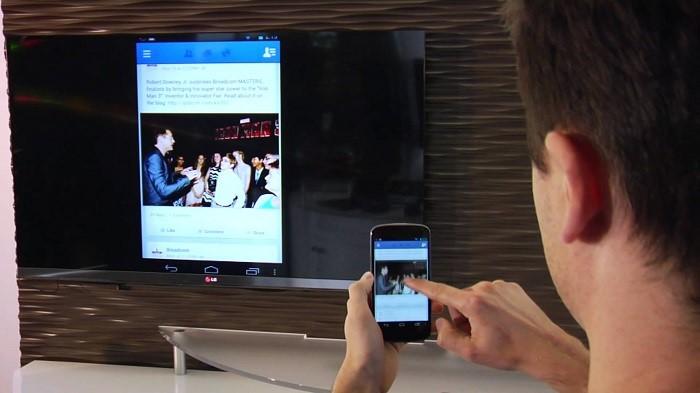
Cách kết nối:
Dưới đây là các bước thực hiện phương thức ghép nối không dây này:
Bước 1:Bật Miracast trên thiết bị
Bước 2:Chọn tivi mà bạn muốn kết nối
Bước 3:Xác nhận kết nối trên tivi

Sau khi kết nối thành công, tivi sẽ cho phép bạn phản chiếu lại toàn bộ và gần như tức thì hình ảnh trên điện thoại lên màn hình tivi. Từ đó bạn hoàn toàn có thể thoải mái xem phim, nghe nhạc, lướt web, lướt faceboke trên màn hình tivi rộng lớn của mình, mà không phải gò bó trong màn hình điện thoại/ máy tính bảng bé xíu nữa.
2 Kết nối điện thoại với tivi qua wifi bằng công nghệ Screen Mirroring
Giới thiệu:
Công nghệ Screen Mirroring chính là mang đên tivi bạn tính năng kết nối thông minh cho phép hiển thị hình ảnh trực tiếp từ điện thoại thông minh đến tivi mà không cần dây kết nối. Tính năng này cũng có tất cả các ưu điểm giống như nền tảng công nghệ Miracast là kết nối nhanh chóng, không cần dây dẫn, rất tiện lợi khi sử dụng.
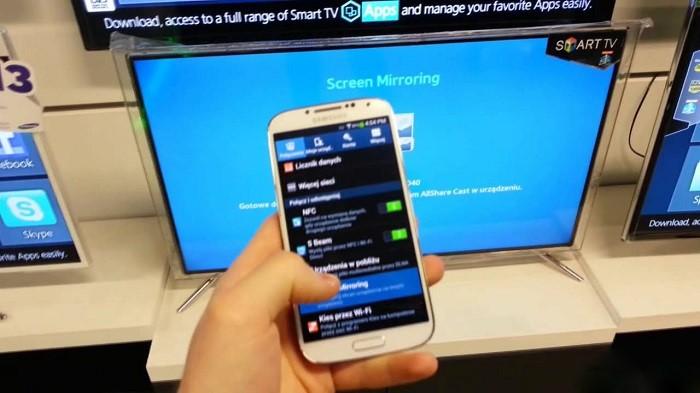
Yêu cầu:
Để có thể kích hoạt và sử dụng tính năng này thì yêu cầu bắt buộc là tivi và điện thoại của bạn đều phải có chứng nhận Mircast. Thông thường tính năng này sẽ được trang bị trên các dòng Smart tivi đời mới. Các hãng tivi hỗ trợ tốt tính năng này phải kể đến hãng tivi samsung, hãng tivi sony, hãng tivi lg
Để có thể trải nghiệm được tính năng này thì điện thoại của bạn cùng với tivi đều phải có chứng nhận Mircast. Tính năng này thường có ở các dòng smart tivi đời mới, một số thương hiệu tivi hỗ trợ rất tốt công nghệ này như hãng tivi Samsung, hãng tivi Sony
Các bước thực hiện ghép nối:
Với công nghệ này thì những hình ảnh và âm thanh trên các thiết bị cầm tay điện thoại và máy tính bảng đều được xuất hiện trên tivi rất nhanh chóng. Và dưới đây là các bước thực hiện công việc ghép nối cực kỳ đơn giản này:
Bước 1: Chọn vào menu trên điều khiển từ xa, chọn vào chế độ Screen Mirroring trong thiết lập mạng.
Bước 2: Khởi động Screen Mirroring trên điện thoại di động và ghép nối với tivi.
Bước 3: Đồng ý yêu cầu ghép nối của điện thoại di động và tivi.

3 kết nối điện thoại với tivi qua wifi bằng Air Play
Airplay là gì?
Airplay là một phương thức truyền tải không dây do Apple phát triển,giúp kết nối các thiết bị có hỗ trợ Airplay với nhau thông qua việc kết nối chung mạng wifi mà không cần dây cáp. Cách thức hoạt động của AirPlay tương tự như tính năngMiracasttrên các dòng điện thoại Android, Windows Phone.
Lưu ý quan trọng:
Bạn cần phải có thêm 1 thiết bị đi kèm khi sử dụng loại hình ghép nối này giữa điện thoại Iphone và tivi đó là Apple TV
Ngoài ra các bạn cũng cần phải đảm bảo các yêu cầu sau:
Điện thoại iPhone 4 trở lên.
Một chiếc tivi có cổng HDMI.
Apple TV thế hệ 2 trở về sau (ký hiệu Gen 2 trở lên).
Các bước thực hiện kết nối:
Bước 1: Kết nối Apple TV với tivi bằng dây cáp HDMI.
Trên tivi, chọn đầu vào dữ liệu cho tivi bằng cách nhấn nút SOURCE, nút INPUT hoặc nút bấm có biểu tượng dấu mũi tên, sau đó trên tivi chọn HDMI.
Bước 2: Lúc này, trên tivi sẽ hiển thị giao diện chính của Apple TV. Bạn kết nối mạng cho tivi cùng một mạng wifi với điện thoại, bằng cách vào phần Cài đặt => chọn Cài đặt chung => chọn Mạng => chọn mạng wifi bạn muốn kết nối, nhập mật khẩu (nếu có) => Apple TV đã được kết nối mạng.
Bước 3:Tại phần Cài đặt của Apple TV, chọn AirPlay sau đó chọn Bật.
Bước 4:Trên iPhone, bạn vuốt từ dưới lên, sau đó chọn vô mục AirPlay => chọn Apple TV bạn muốn kết nối.
Bước 5:Sau khi kết nối thành công, khi bạn mở bất kì hình ảnh nào trên điện thoại cũng đều được chuyển lên tivi.

4 kết nối điện thoại với tivi qua wifi công nghệ Wifi Display
Công nghệ Wifi Display
Wifi Display là công nghệ cho phép bạn có thể chia sẻ hình ảnh và âm thanh từ điện thoại lên TV qua kết nối không dây Wi-Fi theo mạng ngang hàng. Hình thức kết nối này được trình làng vào năm 2012 tại sự kiện Ces.
Ứng dụng của Wifi Display:
Với công nghệ này không chỉ giúp bạn kết nối điện thoại với tivi mà nó còn được ứng dụng để kết nối tivi với máy tính bảng, tivi với laptop, tivi với máy tính để bàn PC. Và đây là một những ứng dụng rất hữu ích mà chúng ta nên biết.
5 kết nối điện thoại với tivi qua wifi bằng HDMI không dây
Tại sao HDMI không dây lại quan trọng?
Nếu tất cả các giải pháp trên mà tivi bạn không được hỗ trợ, không được trang bị thì bạn hãy yên tâm vẫn còn cho các bạn một giải pháp khá hiệu quả đó là HDMI không dây.

HDMI không dây là gì?
HDMI không dây là một thiết bị hỗ trợ các chuẩn kết nối không dây (thông thường là Miracast hoặc DLNA) dùng để cắm vào cổng HDMI hoặc USB của tivi và truyền dữ liệu nhận được vào tivi. Lúc đó, thiết bị di động và tivi có thể kết nối và truyền dữ liệu qua wifi dù tivi không hỗ trợ kết nối wifi.
Với những thông tin cơ bản trên hy vọng bài viết của điện máy giá rẻ của chúng tôi có thể giúp ích được bạn, giúp bạn kết nối được điện thoại với tivi một cách dễ dàng nhất. Nếu còn những vướng mắc nào các bạn cứ để lại câu hỏi, kỹ thuật của chúng tôi luôn sẵn sàng để tham vấn cho các bạn được tốt nhất nhé.
Xem thêm: mua tivi hãng nào tốt nhất hiện nay?Tags: kết nối điện thoại với tivi qua wifi